4 способа использовать Instagram на ПК, как на мобильных устройствах
Instagram ориентируется на мобильных пользователей, и они не преминули это сделать, поскольку он стал одной из самых популярных социальных сетей в мире, с миллионами активных пользователей ежедневно. Несмотря на то, что оно разработано как мобильное приложение, люди предпочитают просматривать его на более широком экране, например на ПК. Независимо от того, являетесь ли вы менеджером социальных сетей, влиятельным человеком или просто тем, кто хочет публиковать фотографии и видео на своем компьютере, использование Instagram на вашем компьютере не так уж сложно, как кажется. Нужна помощь? К счастью, мы написали как использовать инстаграм на ПК используя имеющиеся в вашем распоряжении инструменты, в том числе официальный веб-сайт, сторонний веб-сайт и расширение для браузера.
- Часть 1. Как использовать Instagram на ПК или Mac [4 эффективных метода]
- Часть 2. Как использовать такие функции Instagram, как фильтры, публикации и прямые трансляции на ПК
- Часть 3.
 Часто задаваемые вопросы о том, как использовать Instagram на ПК
Часто задаваемые вопросы о том, как использовать Instagram на ПК
Часть 1. Как использовать Instagram на ПК или Mac [4 эффективных метода]
Способ 1. Перейдите на Instagram.com [официальный способ]
Как использовать Instagram Direct на ПК? Ответ — поиск в основном домене, и вот как это сделать.
Шаг 1:
Откройте браузер, введите Instagram.comи ударил Enter на клавиатуре.
Шаг 2:
Подождите, пока он загрузится, и на главной веб-странице вы можете зарегистрироваться или войти в учетную запись, которую вы использовали на своем телефоне, чтобы использовать ее здесь.
Шаг 3:
Когда учетная запись и пароль уже введены, вы можете нажать, Сохранить данные для входа чтобы вам не нужно было сохранять свою учетную запись на ПК, и нажмите «Войти», чтобы войти в свою учетную запись.
Способ 2. Расширение Chrome для рабочего стола для Instagram [Chrome Way]
Как использовать приложение Instagram на ПК? Для этого вы можете скачать расширение Chrome.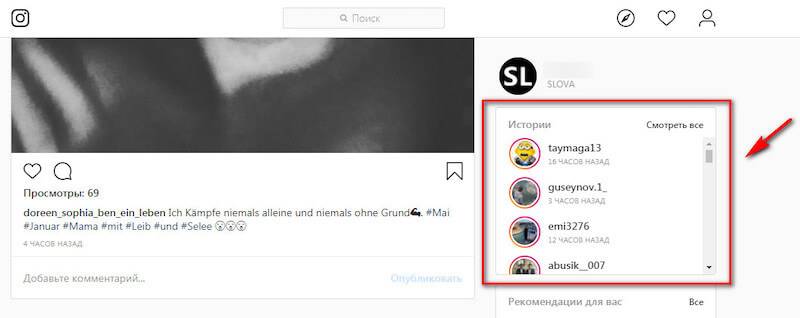 Вы можете скопировать и выполнить шаги здесь, чтобы показать вам, как это работает.
Вы можете скопировать и выполнить шаги здесь, чтобы показать вам, как это работает.
Шаг 1:
Это работает только в Google Chrome, поэтому вам лучше загрузить его, открыть браузер, выполнить поиск. Рабочий стол для Instagramи нажмите Добавить в Chrome.
Шаг 2:
После загрузки в виде расширения нажмите кнопку головоломка значок, чтобы активировать расширение, которое вы скачали.
Шаг 3:
Войдите в свою учетную запись здесь, и приложение отобразит ваш IG, как на Apple iPad.
Способ 3. Загрузите настольное приложение Instagram [Скачать на ПК]
Если вам не нравится идея, которую мы добавили выше, вы можете попробовать загрузить Instagram на свой компьютер вместо поиска, как мы делали в шагах ниже.
Шаг 1:
Нажмите Windows кнопка на клавиатуре и поиск Microsoft Store.
Шаг 2:
В строке поиска введите Instagram и нажмите Enter, чтобы найти приложение для вас.
Шаг 3:
Как только он появится в магазине, нажмите Получить. Убедитесь, что ваша учетная запись Microsoft зарегистрирована на ПК, иначе вы не сможете загрузить приложение. Если у вас нет учетной записи, вы можете создать ее после посещения microsoft.com.
Если у вас нет учетной записи, вы можете создать ее после посещения microsoft.com.
Метод 4. Отразите свой IG на экране телефона на ПК / Mac [Сторонний]
Если методы, которые мы упомянули, не являются вашей сильной стороной, и вы ищете способ перемещать вещи в IG с помощью телефона и компьютера, то зеркалирование экрана может быть вариантом. Зеркало телефона Aiseesoft — это лучшее приложение для дублирования экрана в социальных сетях, которое вы можете загрузить на свои Windows и Mac, чтобы выполнять дублирование экрана бесплатно. Узнайте, как использовать это приложение, выполнив те же действия, что и ниже.
Шаг 1:
Чтобы загрузить приложение на ваш Windows или Mac, вам нужно будет нажать кнопку, которую мы добавили ниже. Установите его быстро, затем запустите приложение.
Шаг 2:
Как только приложение загрузится, щелкните телефон, который вы используете, независимо от того, является ли он Android or iOS-зеркало.
Шаг 3:
После того, как вы выбрали устройство, выберите, хотите ли вы его подключить без проводов или через USB-кабель. Теперь, когда вы успешно подключили его, загрузите Fonelab Mirror на свой телефон, и вы сможете посетить его официальную веб-страницу в любом браузере, который у вас есть. Не нужно беспокоиться, потому что приложение безопасно для загрузки и не содержит вредоносных программ.
Теперь, когда вы успешно подключили его, загрузите Fonelab Mirror на свой телефон, и вы сможете посетить его официальную веб-страницу в любом браузере, который у вас есть. Не нужно беспокоиться, потому что приложение безопасно для загрузки и не содержит вредоносных программ.
Шаг 4:
Откройте приложение, которое вы загрузили на свой телефон, и убедитесь, что оба устройства подключены к сети с одним и тем же именем. Нажмите по области применения кнопку на телефоне, дождитесь результата и нажмите Поисковик чтобы транслировать его на ваш экран. В уведомлении вас попросят подтвердить действие и нажать контакт.
Шаг 5:
Теперь, когда это уже скринкаст, откройте IG на своем телефоне, и вы можете сделать Instagramming на своем телефоне, но отображение будет на ПК.
Часть 2. Как использовать такие функции Instagram, как фильтры, публикации и прямые трансляции на ПК
1. Как разместить фото/видео в IG с помощью ПК
Если вы хотите узнать, как добавлять посты в Instagram с помощью ПК, вы можете прочитать инструкции ниже.
Шаг 1:
Перейдите в + на левой вкладке экрана и выберите Новый пост.
Шаг 2:
После этого нажмите Выбрать с компьютера. Убедитесь, что изображение или видео, которые вы хотите загрузить, уже есть на вашем ПК.
Шаг 3:
Загрузив фото или видео, нажмите «Далее», затем еще раз «Далее», при необходимости добавьте подпись и нажмите «Поделиться».
2. Как добавить фильтр фотографий в IG с помощью ПК
Хотите добавить фильтры к фотографиям IG? Больше не беспокойтесь, потому что мы научим вас использовать фильтры Instagram на вашем ПК.
Шаг 1:
Загрузите нужное изображение в IG, нажав + знак, Новый пост, затем Выбрать с компьютера .
Шаг 2:
После того, как вы выберете изображение, в которое вы хотите добавить фильтр, нажмите «Открыть», затем приложение приведет вас к первому редактированию, которое вы можете сделать, а именно к обрезке. Измените размер базы изображения по своему усмотрению, затем нажмите «Далее», чтобы продолжить.
Шаг 3:
При следующем редактировании вы можете добавить Фильтры или использовать Регулировка исходя из ваших потребностей. Фильтры уже готовы, а это значит, что вы можете видеть, что они изменят цвет вашего сообщения на выбранный вами фильтр. Нажимать Следующая продолжать.
Фильтры уже готовы, а это значит, что вы можете видеть, что они изменят цвет вашего сообщения на выбранный вами фильтр. Нажимать Следующая продолжать.
Шаг 4:
Теперь, когда вы добавили фильтр к изображению, нажмите Поделиться разместить его и поделиться им с другими.
Часть 3. Часто задаваемые вопросы о том, как использовать Instagram на ПК
Как использовать Instagram Live на ПК?
Вы не можете выполнять прямую трансляцию в прямом эфире IG на ПК, потому что он не поддерживается, но вы можете использовать сторонний веб-сайт, который позволяет вам выступать в прямом эфире на IG. Вы можете поискать в Интернете, о каких приложениях мы говорим.
Почему IG продолжает падать?
Ваш кеш может быть заполнен, и если это ваша проблема, вам нужно будет очистить память iPhone, чтобы решить проблему с IG. Если проблема не решена и Instagram продолжает падать, вы можете попробовать обновить систему iOS.
По какой причине я не могу загрузить видео в IG?
Медленное интернет-соединение может быть причиной Видео из инстаграма не загружаются правильно.
Заключение
Вопрос о как использовать инстаграм на ПК уже ответили. Мы надеемся, что информация, добавленная сюда, поможет вам максимально использовать потенциал Instagram на ПК. Есть еще функции IG, которые мы не упомянули, но эта информация будет в следующей статье.
Что вы думаете об этом посте.
- 1
- 2
- 3
- 4
- 5
Прекрасно
Рейтинг: 4.9 / 5 (на основе голосов 292)Подпишитесь на нас в
Оставьте свой комментарий и присоединяйтесь к нашему обсуждению
Официальный Instagram — Salebot.pro
Максимальная длина текстового сообщения 1000 символов
Чат-боты в Инстаграм доступны всем бизнес-аккаунтам!!!
Как создать прямую ссылку на Директ
Как подключить мессенджер (видеоинструкция)
Как подготовить аккаунт
Как подключить чат-бота
Как работать с кнопками
Как работать с вложениями
Как создать карусель
Как задать вводные фразы
Как проверить подписку на аккаунт
Как работать с комментариями в Instagram
Как использовать прямые ссылки на посты Инстаграм в работе с комментариями
Как использовать коллбэки в работе с комментариями
Как настраивать ответы в Директ: Реакции в сторис
Как настраивать ответы в Директ: Упоминание в сторис
Как работать с упоминаниями аккаунта
Как поставить лайк на последнее сообщение от пользователя
Какие есть ограничения
Как узнать больше про своих клиентов: верификация и количество подписчиков
Как создать прямую ссылку на Директ
Ссылка записывается в формате https://ig. me/m/salebotpro , то есть для формирования ссылки после последнего слэша вставьте логин от вашего аккаунта Инстаграм.
me/m/salebotpro , то есть для формирования ссылки после последнего слэша вставьте логин от вашего аккаунта Инстаграм.
Прямая ссылка работает ТОЛЬКО при открытии через приложение на мобильном устройстве. С браузера не работает!
Как подключить мессенджер (видеоинструкция)
Как подготовить аккаунт Facebook
Перейдите в свой аккаунт Facebook и создайте бизнес-страницу (или воспользуйтесь существующей, если она есть).
Создание бизнес страницы, если у вас старый дизайн Facebook
В меню слева выбираем раздел «Все»
В открывшемся меню нажимаем на раздел «Страницы»
Заполняете обязательные разделы «Название», «Категория» и нажимаете Создать страницу
После заполнения информации и создания страницы вас автоматически переключит на управление этой страницей
Как подготовить свой аккаунт Instagram
Перейти в настройки в меню слева (если вы работаете с ПК) или в настройки в правом верхнем углу (если с телефона)
Перевести свой аккаунт в профессиональный статус
Тип аккаунта нужно поменять на БИЗНЕС. Если у вас «Аккаунт автора», то интеграция работать НЕ будет. Нужен именно «Бизнес»
Если у вас «Аккаунт автора», то интеграция работать НЕ будет. Нужен именно «Бизнес»
Выбрать нужну
Как пользоваться веб-клиентом Instagram с компьютера
Если вы обычно работаете со своего компьютера, вам может быть полезнее использовать веб-клиент Instagram , но вы можете не знать, как это сделать эффективно или как извлечь из этого максимальную пользу.
Читайте дальше, чтобы узнать об этом больше!
Интернет и приложение Instagram
Когда Instagram был запущен в октябре 2010 года, у него была только мобильная версия. Это была социальная сеть, предназначенная для изображения вашей повседневной жизни, применения различных фильтров к фотографиям и их загрузки, поэтому ее создатели, вероятно, посчитали, что нет особого смысла создавать веб-версию.
Ситуация изменилась в ноябре 2012 года, когда был запущен сайт instagram.com , который позволил любому пользователю просматривать каналы пользователей со своего компьютера. Однако у этой версии было много ограничений: вы не могли использовать панель поиска или просматривать сообщения от нескольких пользователей.
Однако у этой версии было много ограничений: вы не могли использовать панель поиска или просматривать сообщения от нескольких пользователей.
Постепенно веб-версия была дополнена новыми функциями, хотя она всегда оставалась в фоновом режиме по отношению к мобильному приложению. Сегодня все изменилось, и, наконец, вы можете загружать контент и создавать публикации из веб-клиента Instagram на своем компьютере.
Что можно делать в веб-клиенте Instagram
Войдите под своей обычной учетной записью Instagram и просматривайте ленту новостей, истории и уведомления.- Взаимодействие с публикациями и историями других пользователей.
- Публикация видео и изображений в Instagram из веб-версии
- Приостановка видео . Этот функционал присутствует только в веб-версии; на мобильном телефоне, когда мы нажимаем на видео, единственное, что мы можем сделать, это изменить громкость.

- Отправить прямых сообщений
- Посмотреть прямых трансляций . Долгое время эта функция была эксклюзивной для мобильной версии Instagram. Но с прошлого месяца веб-пользователи Instagram могут смотреть прямые трансляции со своих компьютеров. На самом деле, многие пользователи предпочитают этот вариант, поскольку видео можно просматривать в большем размере, а комментарии также отображаются сбоку от видео, а не перекрывают его.
- Если вы чувствуете себя перегруженным, вам нужно отключиться и вы хотите временно деактивировать свою учетную запись, не удаляя ее, вы можете сделать это в веб-версии. Вы можете временно деактивировать свою учетную запись и она будет автоматически повторно активирована, когда вы снова войдете в систему, используя свой логин и пароль.
Что нельзя делать в веб-клиенте Instagram
- Использовать Instagram Shopping .
 Instagram Web не совместим с покупками, поэтому изображения с отмеченными товарами отображаются без этих тегов.
Instagram Web не совместим с покупками, поэтому изображения с отмеченными товарами отображаются без этих тегов. - Разместить на барабанах . На данный момент Reels — самая мощная новая функция Instagram, и она пользуется наибольшей популярностью в приложении. Вот почему важно активировать эту опцию как можно скорее.
Как использовать Instagram Web с компьютера
Войти и просматривать например, https://www.instagram.com/jaimealtozano/.
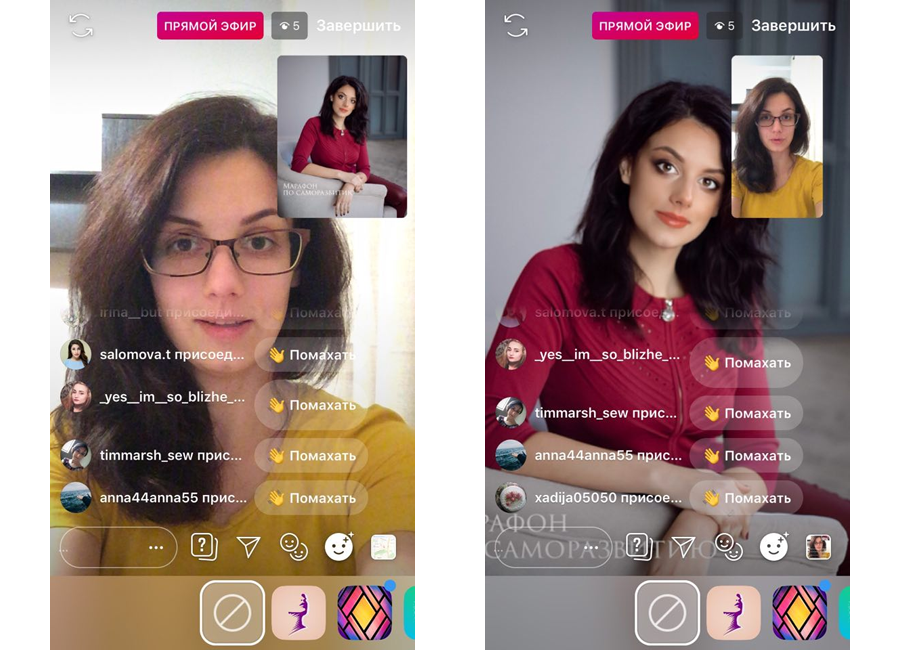 Вы можете прокручивать, чтобы увидеть, что нового, щелкнуть, чтобы просмотреть несколько фотографий в галерее, посмотреть видео (с функцией паузы, которую мы обсуждали ранее), поставить лайк публикации или добавить комментарии. По сути, вы можете увидеть все, что вы могли видеть в мобильном приложении.
Вы можете прокручивать, чтобы увидеть, что нового, щелкнуть, чтобы просмотреть несколько фотографий в галерее, посмотреть видео (с функцией паузы, которую мы обсуждали ранее), поставить лайк публикации или добавить комментарии. По сути, вы можете увидеть все, что вы могли видеть в мобильном приложении.
Отправка личных сообщений
Как мы упоминали ранее, Instagram Web теперь также позволяет отправлять прямые сообщения с вашего компьютера. Но есть некоторые ограничения
Но есть некоторые ограничения
- Что вы можете делать : создавать новые группы, отправлять стикеры и обмениваться фотографиями с вашего компьютера.
- Чего нельзя делать : отправлять GIF-файлы.
Чтобы использовать прямые сообщения от Instagram Web , выполните следующие шагов :
- Откройте веб-сайт Instagram в браузере и нажмите кнопку прямых сообщений.
- Вы увидите интерфейс с двумя панелями. Вы можете щелкнуть беседу, чтобы начать обмен сообщениями оттуда, или нажать кнопку «Новое сообщение», чтобы создать ветку или группу с нуля.
- В появившемся всплывающем окне введите имя учетной записи или человека, которому вы хотите отправить сообщение. Если вы хотите создать группу, выберите несколько пользователей. Затем нажмите «Далее», чтобы начать разговор.
- Вы также можете щелкнуть значок прямого сообщения из любого сообщения, чтобы отправить его в беседу (так же, как в мобильном приложении).

Публиковать видео и фото в ленте
Вот новая функция, которую Instagram позволяет вам использовать с ноября 2021 года в веб-версии: публиковать сообщения с вашего компьютера . Таким образом, вы можете загружать видео и фотографии более удобно и легко. Ниже описано, как это сделать:
- Нажмите на символ + в правом верхнем углу.
- После нажатия откроется маленькое окно. Здесь у вас есть возможность перетащить фотографии или видео или нажать кнопку «Выбрать с компьютера», чтобы просмотреть папки на вашем ПК.
- Затем вы можете выбрать размер поста. Если вы выбрали несколько изображений, вы также можете изменить порядок содержимого.
- Нажмите «Далее», и вам будет предложено добавить фильтры к каждому изображению или видео.
- После завершения снова нажмите «Далее». Здесь у вас будет возможность отмечать людей в публикации. Для этого нажмите на изображение или видео, которое вы хотите пометить, и введите имя профиля, который вы хотите отобразить.

- Вы также можете написать текст для своего поста и добавить смайлики.
- Затем вы можете добавить местоположение, описать свои фотографии в «Специальных возможностях», функцию, которая описывает изображения для людей с проблемами зрения, и, наконец, в «Дополнительных настройках» вы можете отключить комментарии.
- После того, как вы выполнили все эти шаги, все, что вам нужно сделать, это нажать «Поделиться». Вот и все! Легко, не так ли?
Лайя Кардона
Ответственный за эстратегию входящего маркетинга в Cyberclick. Управление CRM с Hubspot, база данных и создание глобальной стратегии анализа, рабочие процессы и развитие потенциальных клиентов. Experiencia en маркетинг цифровой, comunicación цифровой y Periodismo en medios de comunicación. ______________________________________________________________________ Отвечает за стратегию входящего маркетинга в Cyberclick. Опыт работы в цифровом маркетинге, цифровых коммуникациях, медиа-журналистике, управлении CRM с помощью Hubspot, создании глобальной контент-стратегии, рабочих процессов и взращивании лидов.
Как смотреть видео из Instagram на компьютере
Если вы не знали, есть новичок в городе социальных сетей под названием IGTV. Это платформа, созданная от Instagram, который предназначен для потоковой передачи и создания видео, что-то вроде
Вы можете получить доступ к платформе Instagram из ваш основной аккаунт в Instagram. Когда вы заходите в приложение со своего смартфона, перейдите на страницу своего профиля, и вы увидите значок IGTV, который представляет собой маленький телевизор экран находится в верхней правой части экрана.
Когда IGTV откроется,
показать вам контент от ваших подписчиков, людей, на которых вы подписаны, и контент IG
думает, что вас заинтересуют в соответствии с вашими недавними поисками или использованными
хэштеги. Если после знакомства с платформой вы решите создать свой
собственный канал, все, что вам нужно сделать, это нажать на вкладку профиля в IGTV и
начать загрузку.
Загрузка контента в IGTV — это красиво стандарт, нет ни редакционных преимуществ, ни спецэффектов, только вы и камера. Если видео не сделано заранее, в этом случае вы можете отредактировать его, как вы бы хотели, но в любом случае он загружается так, как вы его отправляете.
Хотя видео качество улучшено по сравнению с историями в Instagram. Чтобы расширить свою аудиторию вы должны использовать хэштеги и ключевые слова в описании/заголовке видео. Ваши зрители могут ставить лайки и комментировать опубликованное видео таким же образом. они могут в вашей ленте Instagram.
Вертикальная видеосъемка, IGTV сделал шаг в правильном направлении. С улучшением качества, потоковой передачи, и качество звука, оно превосходит другие приложения для социальных сетей, которые имеют аналогичный стимул.
Доступ к IGTV на компьютере: Вы можете получить доступ к IGTV на своем компьютере, вы
потребуется установить приложение, которое поддерживается ПК с Windows (Windows 7, 8,
8.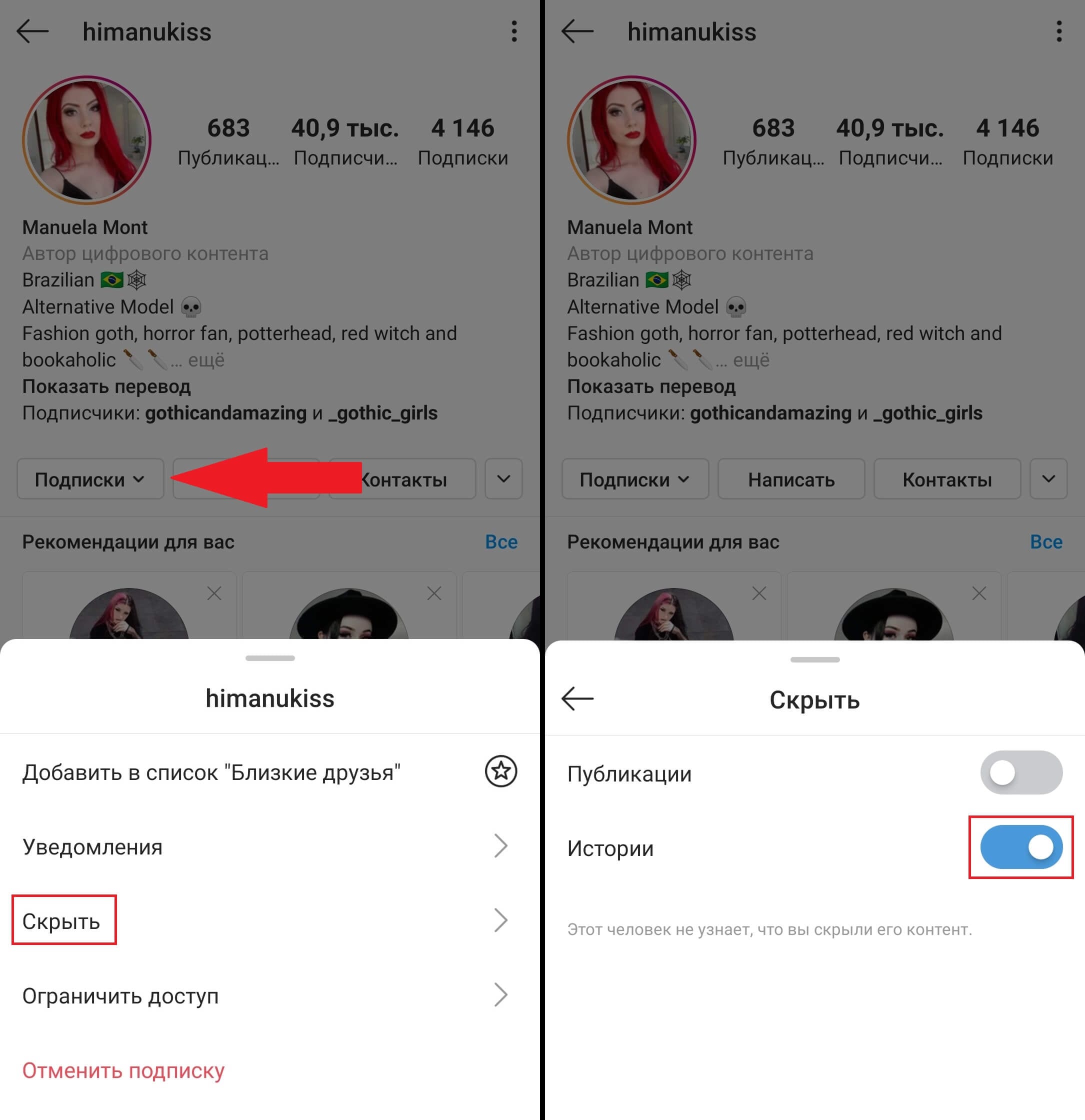
Вы также можете получить доступ к IGTV из основного приложения Instagram, если вы это уже загружено на ваш компьютер. Просто зайдите в Instagram, найдите профиль или контент, который вы ищете, в их основном профиле вы найдете вкладку для IGTV между их «сообщениями» и «отмеченными» сообщениями и смотрите, пока что душе угодно. После того, как вы получили доступ к IGTV на своем компьютер, вы можете использовать его так же, как ваш смартфон.
Загрузка контента с ПК:Загрузка видео в вашу учетную запись IGTV с ваш компьютер требует немного больше работы, чем если бы вы загружали с вашего смартфон, однако при загрузке с ПК у вас также есть возможность больше приемов редактирования, так как вы можете использовать другую программу для редактирования видео, а затем загрузить его.
Вы должны получить доступ к своему каналу, а затем выбрать
загрузить видео, после чего вы попадете на страницу, где сможете выбрать видео
вы хотите загрузить, выберите миниатюру для видео, добавьте заголовок и создайте
интересная подпись — убедитесь, что вы не забыли использовать актуальную и актуальную
хэштеги для расширения аудитории.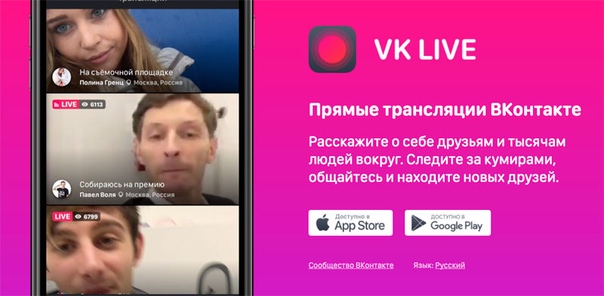
До недавнего времени можно было загружать только вертикальные видео на IGTV, хотя это недавно изменилось, оно все еще в обсудить, меняет ли это качество и визуальный опыт, который может предложить IGTV. Это стоит иметь в виду, когда вы создаете/загружаете свои видео и работа.
Как только ваше видео будет загружено, вы будете возможность выбрать обложку видео, которую пользователи увидят при пролистывании вашего канал. Выберите интересную часть видео или забавный кадр, который заинтригует людей, чтобы посмотреть.
Есть несколько вещей, которые мы рекомендуем вы должны помнить при загрузке нового контента на свой канал.
- Первое — помнить, кто ваша аудитория и целевая аудитория. Если у вас есть следующие дети в возрасте от 14 до 17 лет, убедитесь, что ваш содержание соответствует их возрасту, если вашим подписчикам от 16 до 23 лет, убедитесь, они смогут относиться к тому, что вы загружаете
- Если вы хотите добавить контекста и глубины своим видео, добавьте текст, который будет
виден на самом видео перед загрузкой.
 Это не может быть сделано после так
убедитесь, хотите ли вы, чтобы он был добавлен или нет.
Это не может быть сделано после так
убедитесь, хотите ли вы, чтобы он был добавлен или нет.
- Добавляйте субтитры к своим видео. Это новый тренд в видео/влогинге Однако мир оказался успешным. Это расширит вашу аудиторию даже кроме того, у вас могут быть глухие подписчики, которые не могут использовать звук на всех время (по крайней мере, если они могут читать то, что вы говорите, и смотреть видео, они могут все еще смотрите ваш контент), подписчик, который не разделяет тот же родной язык как ты сам. Добавление субтитров позволяет лучше понять вашего контекста.
- Используйте только то время, которое вам нужно для видео, не утомляйте аудиторию. Вы можете загрузить видео продолжительностью 10 минут, но нет делайте это, если ваша аудитория потеряет интерес к тому, что они из себя представляют. смотреть.
- Придерживайтесь своей темы! Или, если у вас его еще нет, создайте его.
Это способствует успешному профилю/каналу. Выберите тему, которая вам нравится
увлечены и могут часто говорить или показывать и демонстрировать в разных
способы.



 Часто задаваемые вопросы о том, как использовать Instagram на ПК
Часто задаваемые вопросы о том, как использовать Instagram на ПК
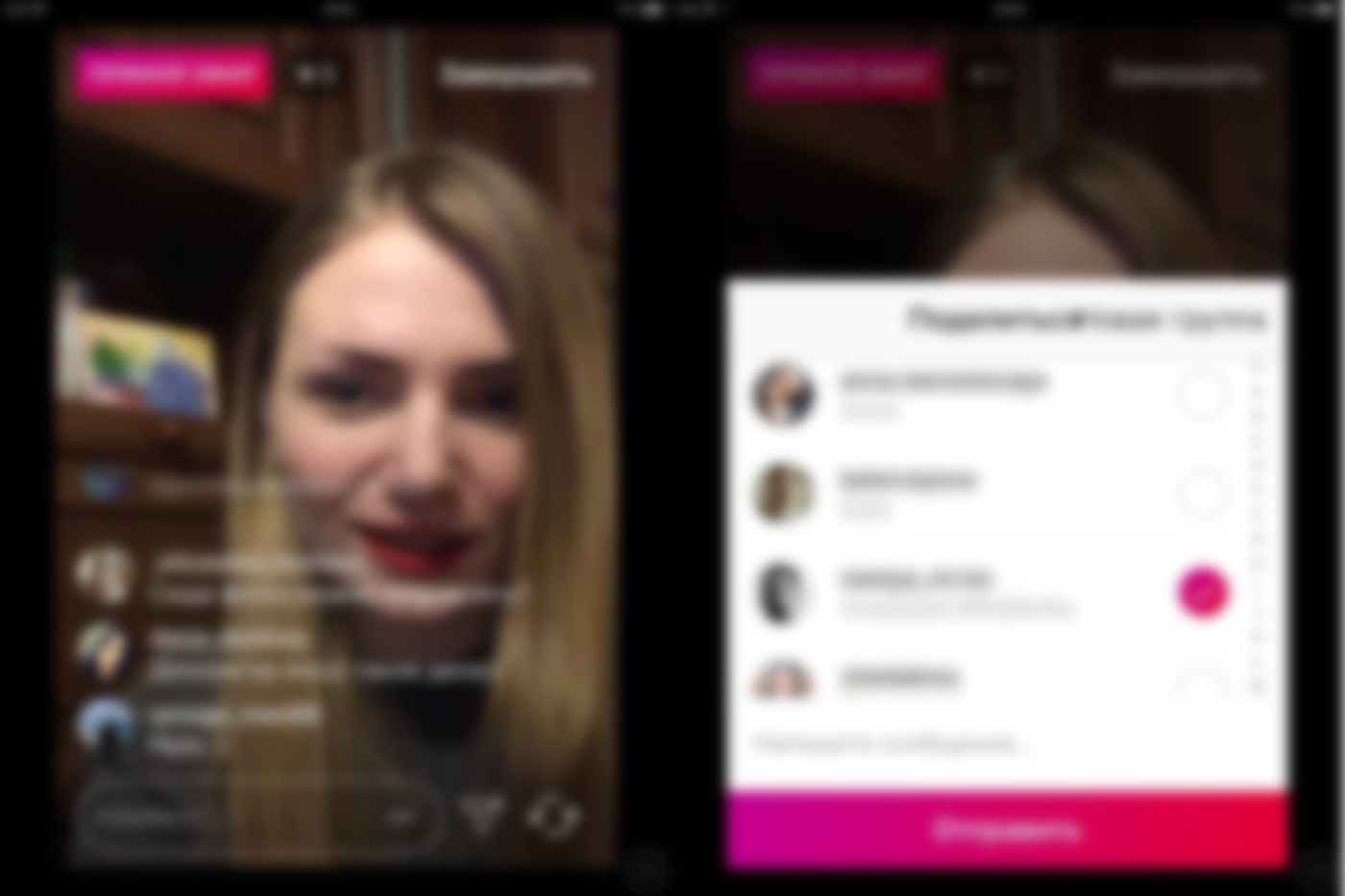 Instagram Web не совместим с покупками, поэтому изображения с отмеченными товарами отображаются без этих тегов.
Instagram Web не совместим с покупками, поэтому изображения с отмеченными товарами отображаются без этих тегов.

 Это не может быть сделано после так
убедитесь, хотите ли вы, чтобы он был добавлен или нет.
Это не может быть сделано после так
убедитесь, хотите ли вы, чтобы он был добавлен или нет.